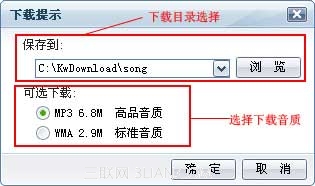萬盛學電腦網 >> 圖文處理 >> Coreldraw教程 >> CorelDRAW簡單制作名片教程
CorelDRAW簡單制作名片教程
今天小編就教大家用CorelDRAW簡單幾步能快速設計你個性化名片。
1.啟動CD軟件,按Ctrl+N新建一個文檔,用選擇工具選擇“紙張類型/大小”如圖一,選擇“名片”模板,(名片尺寸一般為90×55)橫式名片請選擇紙張類型為“橫向”。

新建名片
2.選擇“文件”菜單---“導入”或直接制作公司標徽,如圖二。

導入公司徽標
3.輸入公司名稱、姓名、地址等相關信息,如圖三。

輸入名片信息
CorelDRAW名片打印設置
4.下面就可以拼版輸出了,選擇“文件”菜單---“打印預覽”,系統會彈出如圖四的對話框,選擇“否”。

拼版輸出
5.進入“預覽打印”界面,注意:如果是名片紙,就應該設置打印機的紙張為:195×295mm,選擇“預折版面工具”,如圖五(1),選擇“跨頁/往下”,如圖五(2),縱向選擇2,橫向選擇5。

設置打印版面
6.用“預折版面工具”點擊“垂直欄間距”,欄間距呈紅色顯示;設置垂直欄間距大小,參考值為4,設置水平欄間距,參考值為2,如圖六。

設置垂直欄間距
7.最終結果如圖七,選擇打印或其它方式輸出。

打印預覽
- 上一頁:運用Coredraw畫足球教程
- 下一頁:CorelDraw簡單繪制餅狀圖
Coreldraw教程排行
軟件知識推薦
相關文章
copyright © 萬盛學電腦網 all rights reserved